hp1020打印机安装步骤 hp1020打印机驱动安装教程
hp1020打印机安装步骤,对于使用电脑的朋友们来说,打印机已经成为了不可或缺的配件之一。而在安装打印机的过程中,驱动程序的安装则是至关重要的一步。今天我们就来谈谈关于HP1020打印机安装步骤和驱动程序的安装教程。在今天的高速发展的科技时代,希望能够通过这篇文章为大家解答安装HP1020打印机及其驱动程序的问题。
hp1020打印机驱动安装教程
操作方法:
1.用 USB 线缆连接惠普 LaserJet 1020 打印机和个人计算机。线缆两端的接头一扁一方,扁的一头连个人计算机,方的一头连打印机。
小提示:打印机的电源开关位于背面,先不用打开。

2.将随打印机附带的驱动光盘放入个人计算机的光驱内。或者,到官网下载驱动程序包(下图为官网驱动下载页面截图)。
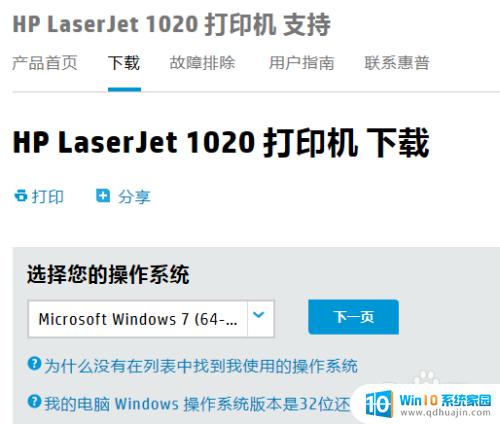
3.启动打印机安装程序(已下载的安装程序包,或光盘上的驱动安装程序)。点击“安装”按钮,在接下来的用户协议窗口点击“同意”-->“下一步”。
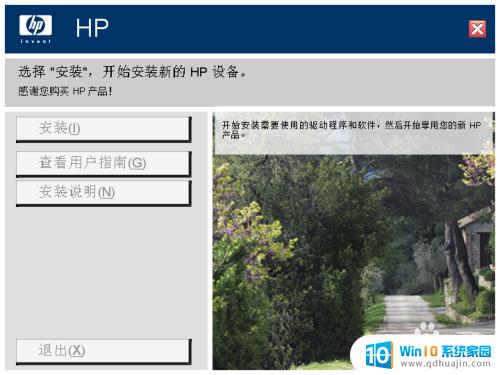
4.安装程序开始运行。
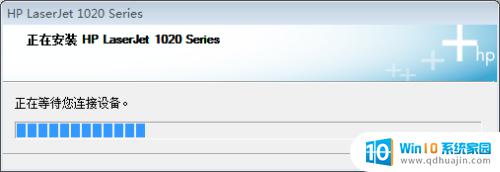
5.安装程序运行到一定阶段,会弹出连接设备的提示窗口。这时打开惠普 LaserJet 1020 打印机背后的电源开关。
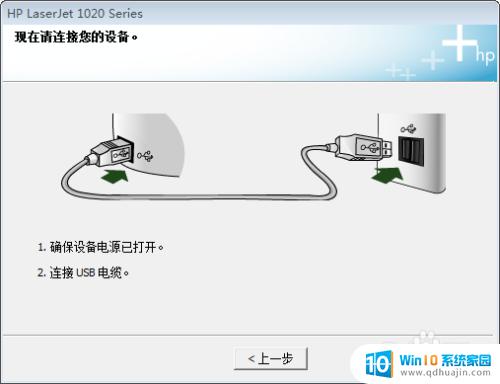
6.几乎是立刻,Windows 任务栏会出现“正在安装设备驱动程序软件”的提示气球。这时,我们需要做的,只有等待。
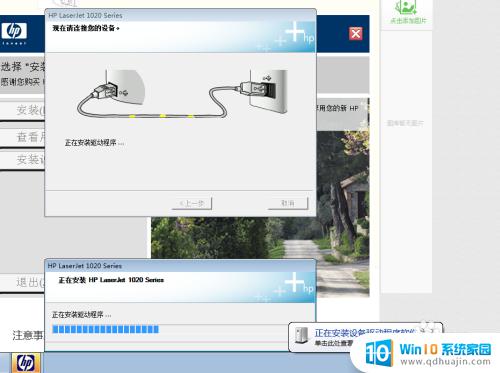
7.驱动安装完成,屏幕上会出现“恭喜!软件安装已完成”的提示窗口,并在“打印测试页”和“注册产品”两个选项上打了对勾。
点击完成,惠普 LaserJet 1020 打印机发出工作的声音;很快,一张打印测试页就出现在打印机顶部的出纸托盘中。
至此,惠普 LaserJet 1020 打印机在 Windows 环境的按准过即告完成。
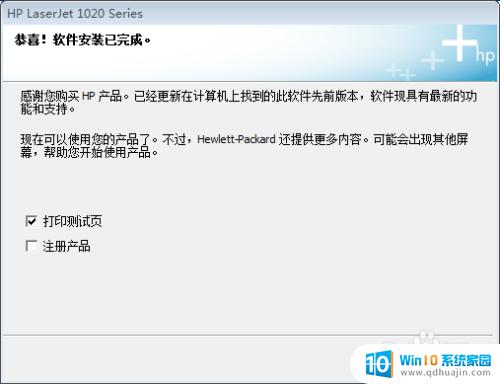
安装HP 1020打印机并不复杂,只需按照上述步骤操作即可。如果遇到任何问题,建议您查看安装过程中的错误提示信息或者参考官方驱动安装教程。希望这篇文章对你有所帮助。
hp1020打印机安装步骤 hp1020打印机驱动安装教程相关教程
热门推荐
系统安装教程推荐
- 1 平板能连接鼠标吗 无线鼠标在平板电脑上的安装方法
- 2 下载一半的安装包怎么删除 电脑安装包删除方法
- 3 win11edge浏览器active插件加载设置 edge浏览器插件安装指南
- 4 win11无法安装软件的教程 Win11升级后无法安装软件怎么办
- 5 win11怎么使用谷歌浏览器 谷歌浏览器安装教程
- 6 wim win10 安装 win10系统怎么装U盘
- 7 win11怎么也安装不上 framework3.5 win11netframework3.5安装不了怎么处理
- 8 win11不能安装太极神器 win11检测工具安装失败怎么办
- 9 win11安装到83不动了 Win11 24H2 安装 9 月更新问题
- 10 acer台式电脑安装win10教程 win10系统怎么装U盘
win10系统推荐
- 1 萝卜家园ghost win10 64位家庭版镜像下载v2023.04
- 2 技术员联盟ghost win10 32位旗舰安装版下载v2023.04
- 3 深度技术ghost win10 64位官方免激活版下载v2023.04
- 4 番茄花园ghost win10 32位稳定安全版本下载v2023.04
- 5 戴尔笔记本ghost win10 64位原版精简版下载v2023.04
- 6 深度极速ghost win10 64位永久激活正式版下载v2023.04
- 7 惠普笔记本ghost win10 64位稳定家庭版下载v2023.04
- 8 电脑公司ghost win10 32位稳定原版下载v2023.04
- 9 番茄花园ghost win10 64位官方正式版下载v2023.04
- 10 风林火山ghost win10 64位免费专业版下载v2023.04